新規注文画面の表示方法をご案内します。
新規注文画面の表示方法
レートから発注する
① メニューバーの「レート」をタップします。
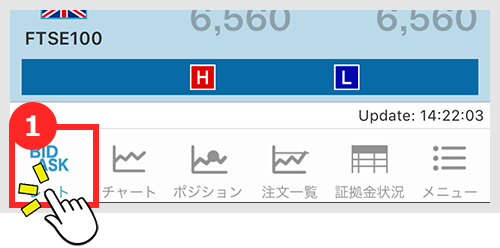
② 注文したい商品のBidまたはAskの値をタップします。
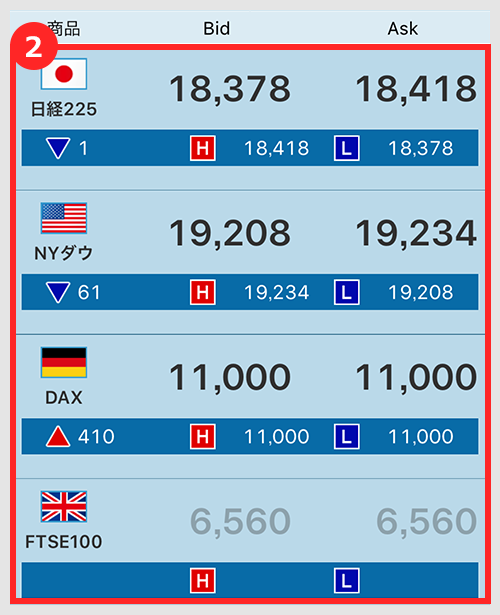
③「新規注文」をタップします。
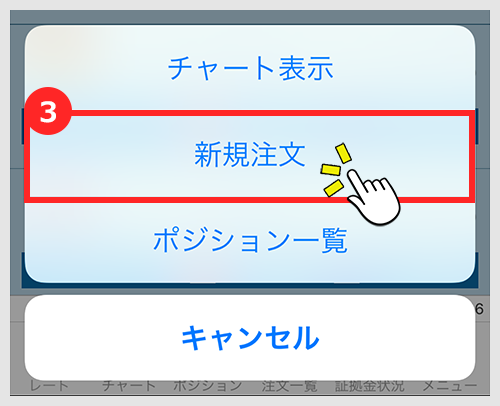
チャートから発注する
① メニューバーの「チャート」をタップします。

②「注文」をタップします。
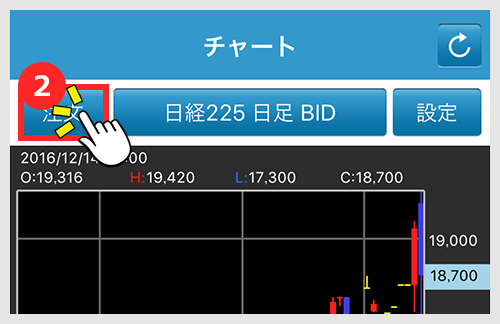
注文の種類の選択方法
① 注文の種類をタップします。
※ 現在、設定中の注文が表示されます。
※ デフォルトの注文の種類は「初期値設定」にて変更できます。
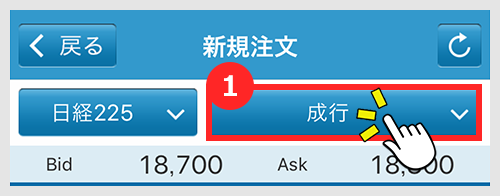
② 選択したい注文の種類をタップします。
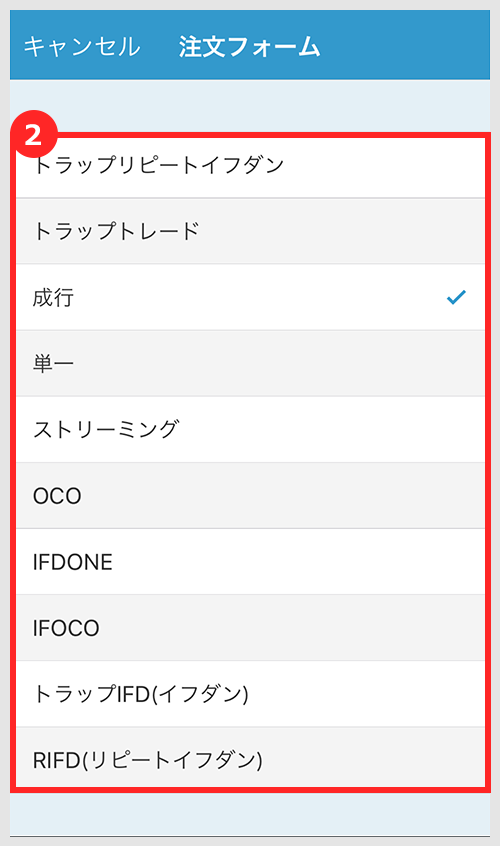
③ 選択した注文に応じた入力フォームが表示されますので、それぞれの項目に注文内容を入力します。
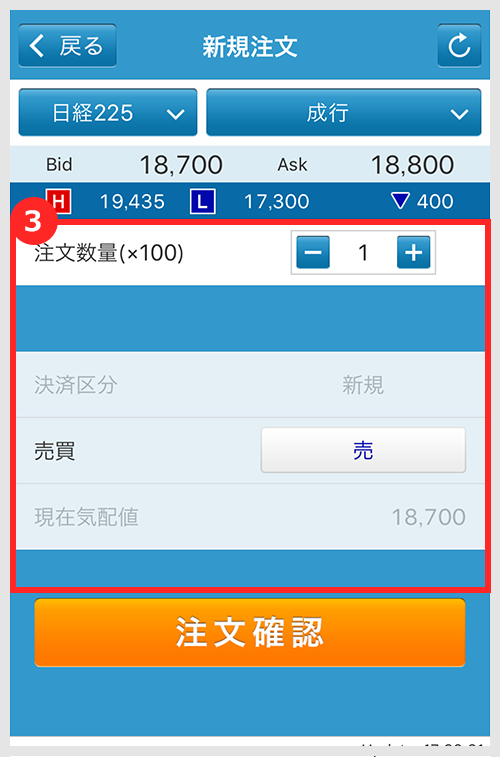
④「注文確認」をタップします。
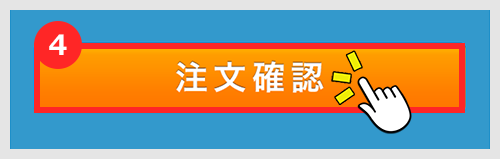
⑤ 注文内容を確認し、「スライドで発注」の矢印を右へスライドすると注文が完了します。
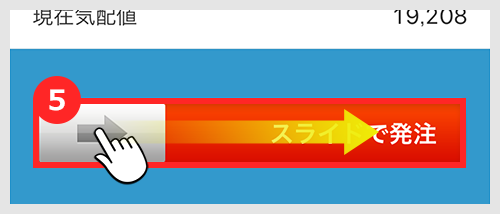
 新規注文画面の表示方法
新規注文画面の表示方法